CST License配置
针对经常有用户遇到自己配置license时无法正确配置的情况,我们将在这篇文章详细介绍CST License配置的各种方法及步骤说明。
安装完成CST软件后,在开始菜单栏中启动CST软件,在CST启动界面中点击License选项;我们将介绍License Management界面各选项的详细说明,用户也可以点击“Help”按钮查看帮助文档。
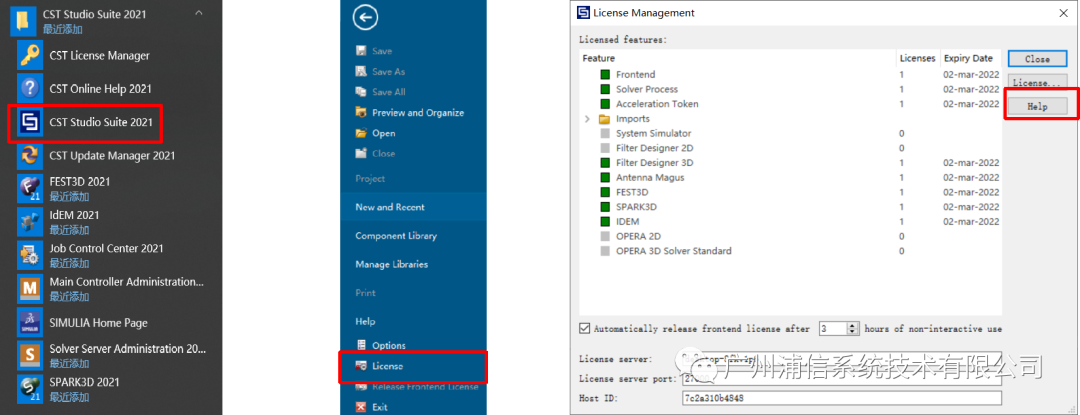
Features:此列显示所有可用的功能,许可的功能用绿色方块表示,其他功能用灰色方块标记。
Licenses:此列显示每个功能可用的许可数量。
Expiry Date:此列显示每个功能的过期日期。
License server:显示你本地网络中的许可证服务器的名称,或者在单机许可的情况下,你的机器的名称。
License server port:显示许可证服务器端口,一般设置为27000。
Host ID:显示当前使用的dongle ID或license服务器的MAC地址。
勾选Automaticlly release frontend license after 3 hourses of non-interactive use.对话框,当用户持续3小时未进行交互式使用时,软件会自动释放前端许可证,用户也可以根据自己需要不勾选或者修改时间。
License...:打开“ Specify License ”对话框,你可以在其中指定不同的许可证文件或不同的许可证服务器。我们配置license通常有两种方法。
方法1:指定与本地计算机MAC匹配的license,勾选Import a CST license file,添加CST license文件,在Port对话框中输入许可证服务器端口,一般是27000;
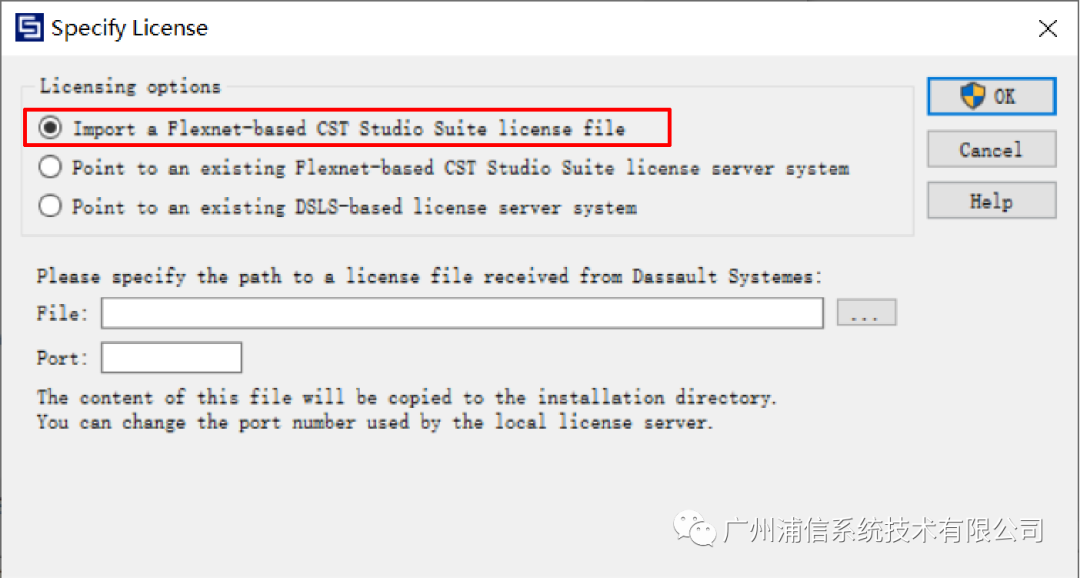
2、指定已安装CST软件的服务器名称或MAC地址。
(1)勾选Point to an existing CST license serversystem指定本地网络中的一台或多台机器作为许可证服务器;
(2)在Server会话框中指定许可证服务器名称;
(3)在Port对话框中输入许可证服务器端口,一般是27000;
(4)如果你想在你的网络中指定二级和三级许可证服务器,可以勾选Three-server redundant license system对话框,然后指定服务器名称和服务器端口;
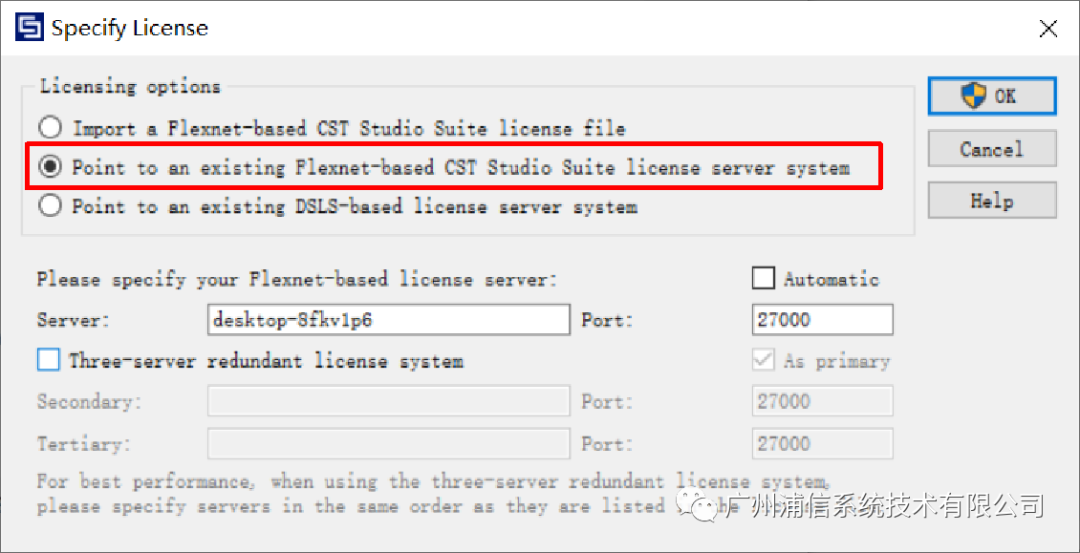
点击OK按钮。弹出来的对话框会提示我们:重启软件,让修改生效。
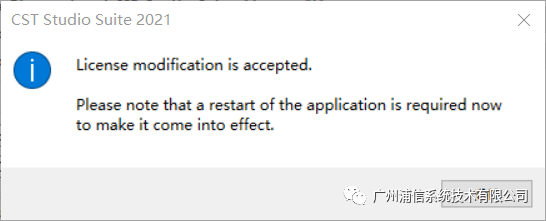
此外我们也将在这里介绍CST License Manager界面的设置说明,实现License配置、查看和管理等功能,用户也可以点击帮助按钮查看帮助文档。
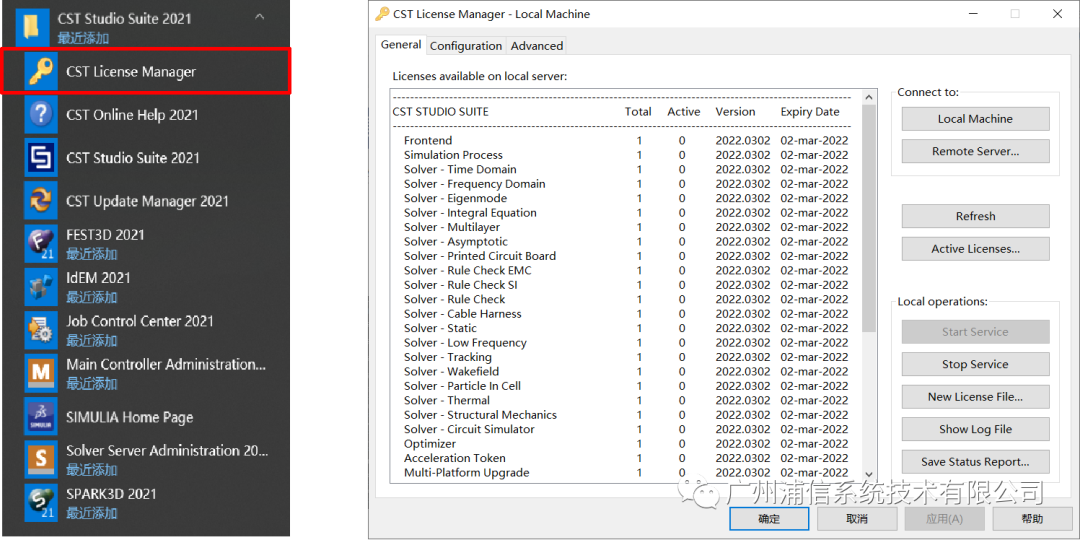
其中Local Machine按钮和Remote Server按钮是控制主显示栏显示的内容是本地计算机CST License信息还是远程服务器License信息;
点击Active Licenses按钮查看License的使用情况;
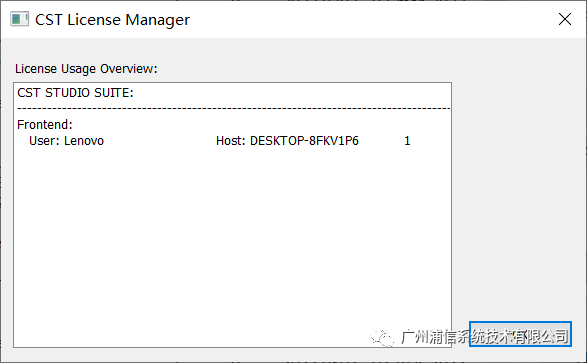
Local operations对话栏的设置都是针对本地计算机设置起作用的,不能修改远程服务器的设置。
(1)其中点击Start server/Stop server按钮,在本地机器上启动/停止CST许可证管理器服务;
(2)点击New license file添加license文件。
(3)点击Show log file导出CST License Manager Service的调试日志文件。日志文件包含可用于诊断许可证问题的状态和错误消息。
(4)Save Status Report:创建并保存CST许可证管理器服务的状态报告及其配置到文本文件中。





